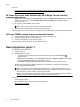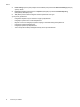HP Scanjet N9120 / Flow N9120 - User Guide
3. Sıkıştırmayı açın:
▲ Profile Settings (Profil Ayarları) iletişim kutusunun Scan (Tara) sekmesinde Use scanner
compression (for optimal speed) (Tarayıcı sıkıştırması kullan (en iyi hız için)) onay kutusunu
işaretleyin.
4. Ne kadar sıkıştırma yapılacağını ayarlayın:
a. Profile Settings (Profil Ayarları) iletişim kutusunun Scan (Tara) sekmesinde Advanced Settings
(Gelişmiş Ayarlar)'ı tıklatın.
b. Properties (Özellikler) iletişim kutusunun More (Daha Fazla) sekmesinde, Scanner JPEG
Compression (Tarayıcı JPEG Sıkıştırm
ası) düğmesi
ni istediğiniz değere kaydırın.
Not Başka bir uygulamada JPEG sıkıştırma düzeyini belirlemek için, TWAIN veya ISIS Advanced Settings
(Gelişmiş Ayarlar) iletişim kutusuna gidin ve ardından Scanner JPEG Compression (Tarayıcı JPEG
Sıkıştırması) düğmesini istediğiniz konuma kaydırın.
Misfeed (Multipick) Detection (Yanlış Besleme (Birden
Fazla Kağıt) Algılandı) özelliğini devre dışı bırakma
Misfeed (Multipick) Detection (Yanlış Besleme (Birden Fazla Kağıt) Algılandı) özelliği, tarayıcıya aynı anda birden
çok kağıt yüklendiğini algıladığında tarama veya kopyalama işlemini durdurur. Bu özellik varsayılan olarak
etkindir.
HP Smart Document Scan Software (HP Akıllı Belge Tarama Yazılımı) profillerinden birinde, Misfeed (Multipick)
Detection (Yanlış Besleme (Birden Fazla Kağıt) Algılandı) özelliğini devre dışı bırakmak için aşağıdaki adımları
uygulayın:
1. HP Smart Document Scan Software (HP Akıllı Belge Tarama Yazılımı) programını açın.
2. Bir tarama profili seçin ve ardından Edit (Düzenle)'yi tıklatın.
3. Profil
e Settings (Profil Ayarları) iletişim kutusunun Scan (Tara) sekmesinde Advanced Settings (Gelişmiş
Ayarlar)'ı tıklatın.
4. Properties (Özellikler) iletişim kutusunun More (Daha Fazla) sekmesinde Enable (Etkinleştir) onay
kutusunun işaretini kaldırın.
Not Başka bir tarama yazılımında, Misfeed (Multipick) Detection (Yanlış Besleme (Birden Fazla Kağıt)
Algılandı) özelliğini devre dışı bırakmak için ISIS veya TWAIN Advanced Settings (Gelişmiş Ayarlar) iletişim
kutusuna ilerleyin. More (Daha Fazla) sekmesinde, Enable (Etkinleştir) onay kutusunu temizleyin.
Önizleme olmaksızın tarama
Taramalarınızı tamamlamak üzere HP Smart Document Scan Software (HP Akıllı Belge Tarama Yazılımı)
programını kullanmak için standart işlem aşağıdaki gibidir:
1. Belge sayfalarını tarayın.
2. HP Smart Document Scan Software (HP Akıllı Belge Tarama Yazılımı) Scan Progress Window (Tarama
İlerleme Penceresi)'nde taranan belge sayfalarını gözden geçirin. Gerekiyorsa sayfaları yeniden sıralayın,
silin ve yeniden tarayın.
3. Scan Progress Window (Tarama İlerleme Penceresi)'nde Done Scanning (Tarama Tamam)'ı tıklatarak
taramayı bitirin.
4. Tarama yazı lımının, taranan belge sayfalarını profil ayarlarına göre işlemesini bekleyin.
Profili, standart işlemin 2. ve 3. adıml
arı atlanacak şekil
de ayarlayabilirsiniz. Bu profili seçtikten sonra, tarayıcı ön
panelinde Tara düğmesine basın veya HP Smart Document Scan Software (HP Akıllı Belge Tarama
Yazılımı)'ndaki Main Window (Ana Pencere)'de Scan (Tara)'yı tıklatın. Başka hiçbir işlem yapmanız gerekmeden
sayfalar taranır ve işlenir.
Bölüm 2
14 Yararlı tarayıcı özellikleri